

Универсальное решения для большинства ошибок вида “Запуск программы невозможен, так как на компьютере отсутствует XXXXX.dll. Попробуйте переустановить программу”
Решение подходит для Windows 10, Windows 7, 8, XP и т.д. и состоит из четырех шагов:
Появление сообщений о невозможности запуска программ по причине отсутствия той или иной библиотеки не редкое явление. Причинами могут являться:
- Некорректное обновление Windows
- Проблема с жестким диском, которая могла повлечь повреждение файла, сюда же можно отнести и вирусы
- Удаление игр и программ, которые вместе с собой удаляют и системные файлы
- Установка “дополнений” к Windows из не проверенных источников
Причём вариантов не найденных библиотек масса, а варианты решения для всех отсутствующих библиотек одинаковы:
Что делать если при включении ноутбука черный экран?
- Переустановить по новой необходимый пакет (дистрибутив, патч и т.п.), частью которого приходится пропавшая DLL
- Переписать только не достающий файл и переписать его в систему
И первое и второе можно найти ниже в статье.
Шаг 1. Определяем разрядность Вашей операционной системы
Для этого необходимо нажать правую кнопку мыши на иконке “ Компьютер ” и выбрать свойства, либо нажать на сочетание клавиш 

Может быть два варианта либо x32 либо x64 . В нашем случае это 32-разрядная система. Запомните Ваше значение, так как в дальнейшем от этого зависит выбор вариантов загрузки файлов.
Шаг 2. Скачиваем необходимые файлы
Для загрузки необходимой динамически подключаемой библиотеки (так называются файлы формата DLL) в сети существует множество веб сайтов, на которых можно найти и скачать необходимую библиотеку, в свою очередь рекомендуем не искать самостоятельно такие сайты, а воспользоваться проверенным ресурсом dll-files.com, так как велика вероятность получить вместо нужного файла вирус или иное вредоносное ПО. Или как вариант загрузить с нашего сайта ниже.
Выбирайте для загрузки файлы с Вашей разрядностью системы. Для тех у кого 64-х битная версия, желательно скачать и 32 и 64 версии, но очень важно их не перепутать, можно временно переименовать файлы добавив к ним цифры разрядности.
Почему нужно переписать оба файла? Дело в приложении, которое у Вас не запускается, оно может быть как x32 так и x64, и чтобы оно наверняка запустилось скачиваем оба.
Является частью пакета Microsoft Visual C++ Redistributable для Visual Studio 2015. необходим для запуска приложений написанных с использованием Visual Studio 2015
2. Весь пакет Microsoft Visual C++ Redistributable для Visual Studio 2015 с нашего сайта для полной переустановки:
При включении постоянно запускается BIOS и не грузится Windows
3. Только необходимые файлы
1. Весь пакет с нашего сайта для полной переустановки:
2. Только необходимые файлы
1. Весь пакет с нашего сайта для полной переустановки:
2. Только необходимые файлы
1. Весь пакет с нашего сайта для полной переустановки:
2. Только необходимые файлы
2. Только необходимые файлы
1. Весь пакет с нашего сайта для полной переустановки:
2. Только необходимый файл
1. Весь пакет с нашего сайта для полной переустановки:
2. Только необходимый файл
1. Весь пакет доступен с сайта Microsoft:
2. Только необходимый файл
Шаг 3. Установка
Если Вы скачали установщик пакета, то просто запускаем и устанавливаем (переустанавливаем) его. И все последующие шаги Вам не нужны.
Если Ваш вариант сам файл библиотеки то читаем дальше.
Как вариант можно попробовать переписать dll файл в папку с игрой или программой , которая не запускается. Windows при запуске программ сперва ищет dll в запускаемой папке, а потом уже переходит для поиска к системным. Да и к тому же этот способ безопасней, так как внося изменения в системные разделы Windows, вероятность краха всей системы.
Для этого узнаем путь к запускаемому приложению, где оно расположено, путем нажатия правой кнопки мыши на ярлыке программы, где в контекстном меню выбираем свойства:
Именно в выделенную папку (как на гифке) и нужно скопировать необходимую dll
Итак, если предыдущий вариант не прошел осознавая возможные риски копируем библиотеки в системные разделы Windows.
Для тех у кого 32-х битная версия:
Копируем файл библиотеки в папку C:WindowsSystem32 . Если файл уже существует замените его.
Для тех у кого 64-х битная версия:
Если файл 64-х битный, то копируем его в папку C:WindowsSystem32 .
Если файл 32-х битный то в папку c:WindowsSysWoW64 (именно в этой папке для совместимости в Windows хранятся dll файлы 32-х битной разрядности).
Шаг 4. Регистрация библиотеки

Нажмите на клавиатуре сочетание кнопок + R появится окошко выполнить. В него надо ввести команду regsvr32 имя_вашей_библиотеки (например regsvr32 msvcp140.dll)
Для 32-х битного компьютера:
(например regsvr32 msvcp100.dll)
Для 64-х битного компьютера:
(например regsvr32 msvcp100.dll) – для регистрации файла версии 64 бит

Снова нажимаем + R и вводим:
Шаг 5. Перезагружаем компьютер.
Для перестраховки перезагружаем компьютер и пытаемся запустить приложение или игру, которая не запускалась.
Если при запуске программы Microsoft Office 2016 возникает ошибка Запуск программы невозможен, так как на компьютере отсутствует AppVIsvSubsystems32.dll, ее можно устранить несколькими способами.
Восстановление
Прежде всего нужно попытаться восстановить Office. Обычно это занимает всего несколько минут. Инструкции зависят от операционной системы, но в основном процесс выглядит следующим образом:
Откройте панель управления в Microsoft Windows.
Выберите Удаление программы.
Найдите в списке Microsoft Office и щелкните его.
Нажмите кнопку Изменить на панели в верхней части списка программ.
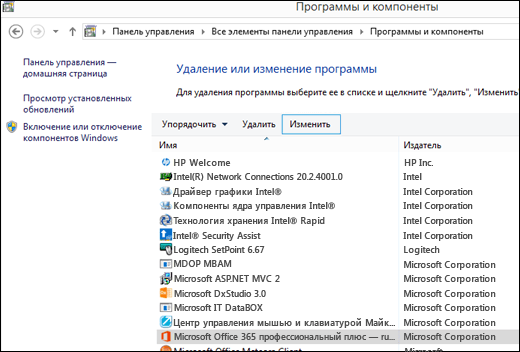
В открывшемся диалоговом окне выберите Быстрое восстановление и нажмите кнопку Восстановить.
После завершения быстрого восстановления попробуйте запустить программу Office, в которой возникала ошибка. Если ошибка не исчезла, повторите описанные выше действия, но выберите Восстановление по сети.
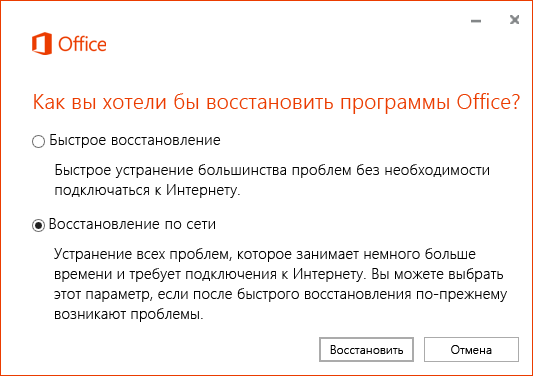
Примечание: Для восстановления по сети необходимо активное подключение к Интернету.
Дополнительные сведения об этом процессе см. в статье Восстановление приложения Office.
Если проблема все еще не устранена, необходимо удалить и переустановить Microsoft Office.
Удаление и повторная установка Office
Нажмите расположенную ниже кнопку для скачивания и установки средства поддержки удаления.

Следуйте указанным ниже инструкциям, чтобы скачать средство поддержки удаления для соответствующего браузера.
Совет: Скачивание и установка средства может занять несколько минут. После завершения установки откроется окно удаления продуктов Office.
Microsoft Edge или Internet Explorer
В нижней части окна браузера нажмите кнопку Выполнить, чтобы запустить файл SetupProd_OffScrub.exe.

В левом нижнем углу щелкните правой кнопкой мыши SetupProd_OffScrub.exe и выберите пункт Открыть.

Во всплывающем окне нажмите кнопку Сохранить файл.
Затем в правом верхнем углу окна браузера FireFox нажмите стрелку загрузок и выберите SetupProd_OffScrub.exe.

Выберите версию, которую нужно удалить, и нажмите кнопку «Далее».
Следуйте остальным указаниям и при появлении запроса перезагрузите компьютер.
После перезагрузки компьютера средство удаления автоматически откроется для завершения последнего этапа процесса удаления. Следуйте остальным указаниям.
Выберите действия для версии Office, которую нужно установить или переустановить. Закройте средство удаления.

Доброго времени суток, дамы и господа! Если при запуске игры или программы Вы столкнулись с сообщением об ошибке, в котором написано «запуск программы невозможен, так как на компьютере отсутствует msvcp100.dll» и совет типа «Попробуйте переустановить программу» или что-то подобное.

Запуск программы невозможен, отсутствует MSVCP100.dll
Не пугайтесь, по сути стандартная ошибка о недостающих файлах библиотек в операционной системе Windows. Весь смысл в том, что не все программы и игры устанавливают дополнительные dll, для нормальной работы. А в windows библиотеки от пакета Visual C++ в комплекте не идут. Вот и приходиться пользователю решать своего рода проблемы с недостающими файлами.
В данной статье я подробно расскажу о файле msvcp100.dll, о том, что это за ошибка и как ее исправить самостоятельно. Расскажу о двух вариантах ее устранения и не появлении в дальнейшем. Плюс Вы уже будете знать как поступать в такой ситуации.
Спросите, почему в большинстве случаев? Все просто, практически каждый случай в большей степени индивидуальный, т.к. ПО и игры все разные. Но знаю одно, все решаемо.
Немного расскажу о данном файле, к какому пакету библиотека принадлежит, что это за файл, а так же для чего он нужен в windows.
Что за ошибка msvcp100.dll
Библиотека msvcp100.dll является важной частью для запуска программ и игр разработанных с помощью Microsoft Visual C++. П ринадлежит к распространяемому пакету Microsoft Visual C++ 2010. Системная ошибка может быть вызвана либо отсутствием и повреждением файла. В результате чего игра или программа отказывается запускаться, или вылетает практически сразу после запуска.
Файл библиотеки может быть удален вследствие удаления любого софта с компьютера, как самим пользователем, так и при деинсталляции игр. Данная ошибка может возникать на таких операционных системах как windows 7, 8 и windows 10
Msvcp100.dll является одним из важных компонентов, и наличие в системе его обязательно. В противном случае ничего не заработает.

Впрочем, главное, что нужно знать о данной ошибке, несмотря на природу причины ее возникновения, она подлежит исправлению, причем сразу несколькими методами.
Решение ошибки msvcp100.dll с помощью Visual studio
Как я описал выше, файл который отсутствует — это составной элемент пакета Visual C++ 2010, поэтому самым верным способом решения является переустановка всего пакета. Другими словами, для того чтобы скачать msvcp100.dll на компьютер данный файл, достаточно загрузить пакет Microsoft Visual C++ 2010 и установить на пк. Программа самостоятельно скопирует файлы в системную папку windows и зарегистрирует. Больше делать Вам ничего не придется.
Могу предложить универсальный способ победить эту ошибку, скачать с нашего сайта и установить все пакеты microsoft visual c++ одним файлом:
Загрузить распространяемый пакет Microsoft Visual C++ 2010 можно по ссылкам ниже в соответствии с разрядностью Вашей операционной системы.

Это требуется для корректной установки нового пакета.
Теперь остается лишь установить скачанный пакет Visual C++, в обязательном порядке выполнить перезагрузку компьютера и пробовать запускать проблемную игру снова.
Если у Вас виндовс 10 и аналогичная ошибка, я сделал отдельный пункт по ошибке в windows 10. Ниже ручного режима.
Копируем недостающий файл в windows
В редких случаях, когда описанный выше способ не помогает, решить проблему можно в ручном режиме, скопировав в системную папку. Для этого необходимо скачать msvcp100.dll по прямой ссылке с моего сайта, и подкинуть в нужные папки.
Теперь возникает другой вопрос, куда кидать скачанный файл? Самый простой способ, кинуть библиотеку непосредственно в папку с отказывающейся запускаться игрой. Этот метод помогает не всегда, но все же иногда срабатывает. Более действенным вариантом является копирование библиотеки в папку с системными файлами. Но здесь опять же необходимо учитывать разрядность ОС.
Для 32-разрядной ОС файл нужно скопировать в папку C:WindowsSystem32
Для 64-разрядной ОС (Windows 7, например) – C:WindowsSysWOW64
Завершив копирование библиотеки можно переходить к финальному этапу всей процедуры. Все dll для windows, устанавливаемые вручную, необходимо регистрировать. Для этого потребуется выполнить несколько последовательных действий.
Жмем кнопку «Пуск» , затем «Выполнить…» или вызываете окно нажав Win + R

Откроется окошко, в котором вписываем «regsvr msvcp100.dll» и жмем «ОК» Далее запустится приложение регистрации, которое затем автоматически закроется. Или можно указывать полный путь до файла dll, как на картинке выше.
Если приложение не запустилось или возникла какая-то ошибка, то проблему устраняем заменой введенной ранее фразы на «regsvr32 msvcp100.dll» и снова жмем «ОК» Можете написать таким образом а можете указать полный путь до библиотеки.
После регистрации библиотеки необходимо перезагрузить компьютер. Ну и соответственно пробовать.
Если проделанные функции не спасли положение и ошибка сохраняется, то не исключено, что причина кроется в повреждении профиля пользователя ОС. В этой ситуации необходимо создать еще один профиль с базовыми настройками и запускать игру в нем. Также помните, что указанные выше пакеты и msvcp100.dll скачать для windows безопаснее всего будет с официального сайта Майкрософт.
Что делать, если у меня windows 10?
Если назойливое окошко «отсутствует msvcp100» появляется в windows 10, то рецепт лечения также существует. Для начала установите последнюю версию Framework 4.5 и пакет Visual C++ в версии 2015, который уже должен включать msvcp100.dll для windows 10.

Данная процедура должна решить проблему автоматически, в противном случае необходимо дополнительно установить предыдущие сборки Visual C++. При этом обычно я скачиваю и устанавливаю х64 и х32 версии.
Восстановление системных файлов
Альтернативный вариант в решении ошибки msvcp100, воспользоваться средствами windows по поиску поврежденных или отсутствующих системных файлов в виндовс. Система проверит поврежденные файлы и восстановит их.
Для этого нужно открыть командную строку с правами администратора, ввести sfc /scannow и нажать на кнопку «Enter» . Запустится процесс проверки системных файлов, до завершения процесса, будут идти проценты выполнения.

После завершения проверки системная утилита выдаст сообщение, если найдет проблемы/ошибки, то пути их решения или восстановления недостающих или поврежденных файлов.
Итоги проделанного
Как видим, решение отсутствующего файла msvcp100 возможно, причем устраняется проблема без особых усилий и наличия хакерских навыков. Главное, не спешить и не скачивать нужные пакеты и библиотеки с сомнительных сайтов одностаничников.
Чтобы не наломать дров и потом не искать решения по другой ошибке или проблеме. Самое верное решение, это конечно же переустановить Visual C++ 2010, который все сделает за вас, и не мучиться с копированием. Но и копирование отдельной библиотеки иногда спасает в такой ситуации. Так что, смотрите сами. Я рассказал Вам самые действенные способы, которые лично проверял.
Если у вас остались вопросы, или хотите дополнить статью своими способами, пишите в комментариях, обязательно добавлю в заметку. Это поможет людям столкнувшихся с проблемой с легкостью ее решить. Удачи Вам, и до скорых встреч в новых постах на моем сайте.
Источник: genueguru.ru
Запуск программы невозможен, так как на компьютере отсутствует api-ms-win-crt-runtime-l1-1-0.dll

Последняя версия программы Skype, после недавнего обновления, при запуске может выдавать ошибку Запуск программы невозможен, так как на компьютере отсутствует api-ms-win-crt-runtime-l1-1-0.dll. И предлагает попробовать переустановить программу.
Как это исправить?
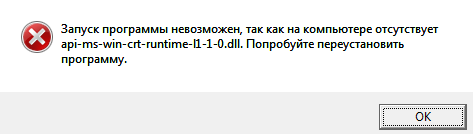
Для начала проверьте, установлен ли у вас в системе Microsoft Visual С++ 2015 Redistributable, ведь при отсутствии данного пакета и возникает ошибка с этим файлом. Иногда, при запуске программы вы можете видеть следующее: Приложению не удалось запуститься, поскольку api-ms-win-crt-runtime-l1-1-0.dll не был найден. Повторная установка приложения может исправить эту проблему.
Вариант решения №1: скопируйте файл api-ms-win-crt-runtime-l1-1-0.dll , который я нашел для вас в интернете распакуйте содержимое архива его в каталог программы Skype. Если у вас 32 разрядная ОС, то распаковку производите сюда: C:ProgramFilesSkypePhone, если 64 разрядная, то сюда C:ProgramFiles(x86)SkypePhone. Как узнать разрядность ОС?
Вариант решения №2: скачайте и установите на компьютер Распространяемый компонент Microsoft Visual C++ 2015 Update 3 с сайта Microsoft
Вариант решения №3: установите Portable версию Skype запустите исполняемый файл, выберите язык и место для установки программы.
Если не сложно, напишите в комментариях, какой способ Вам помог. Спасибо.
Чтобы узнавать больше подписывайтесь на Телеграм-канал Блог компьютерного мастера
- ← Неправильная секция установки службы в этом INF-файле
- Push-уведомления на сайте — опыт использования, плюсы и минусы →
Источник: itech-master.ru
Устранение неполадок с: практическое руководство (бесплатная загрузка). Запуск программы невозможен так как на компьютере отсутствует api ms win core path l1 1 0 dll.

Поскольку api-ms-win-core-file-l2-1-0.dll является частью Microsoft Visual Studio C++, имеет смысл установить последнюю 2015 версию, т.е. Visual Studio C++ 2015. Перейдите по этой ссылке, скачайте и установите ее. Затем проверьте, нет ли ошибки с api-ms-win-core-file-l2-1-0.dll.
Как исправить ошибку api-ms-win-core-file-l2-1-0.dll?
Операционная система Windows всегда была полна ошибок, сбоев и других проблем. Когда вы посещаете эту страницу, вы надеетесь найти ответ, который поможет вам исправить конкретную ошибку, возникшую при запуске утилиты или видеоигры.
На своем экране вы, вероятно, видели следующее изображение:
Запуск программы невозможен, поскольку отсутствует api-ms-win-core-file-l2-1-0.dll. Попробуйте переустановить программу.
Это классическое сообщение об ошибке для всех файлов DLL в операционной системе Windows. Прежде всего, следует сразу отметить, что эта библиотека динамических связей (DLL) является одним из многих компонентов библиотек Microsoft Visual Studio C++. Этот факт используется для исправления ошибки с api-ms-win-core-file-l2-1-0.dll.
После всего этого вы должны задать себе что-то вроде следующего вопроса: «Что могло случиться с этим файлом, ведь я даже не видел его сегодня?». С api-ms-win-core-file-l2-1-0.dll может произойти многое. Давайте составим быстрый и простой список:
- Проблема с ошибкой api-ms-win-core-file-l2-1-0.dll возникла сама собой.
- Вирусы, проникшие в ваш компьютер, могли изменить версию файла, модифицировать его или даже удалить из системы.
- Ваша антивирусная программа, которая обычно должна защищать вашу систему, может блокировать api-ms-win-core-file-l2-1-0.dll, потому что считает этот файл вредоносным.
- Возможно, что этот файл просто устарел.
- Поврежденная запись в реестре Windows для этого файла может быть причиной рассматриваемой ошибки.
- Проблема с запущенной программой или видеоигрой.
- Проблемы с жестким диском, которые привели к повреждению файлов на нем.
Существует еще много причин возникновения ошибки api-ms-win-core-file-l2-1-0.dll, но выше перечислены самые основные, с которых мы начнем. Итак, давайте рассмотрим решения или методы, которые вы можете использовать для преодоления этого недуга на вашем компьютере.
Эта статья состоит из двух частей. В первой части мы рассмотрим общие методы, которые больше относятся к спектру профилактических мер.
Как исправить ошибку api-ms-win-core-file-l2-1-0.dll?
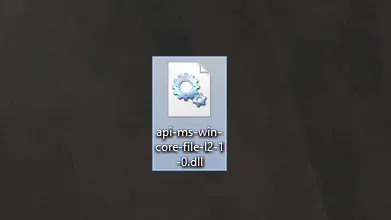
Во-первых, всегда следует обратить внимание на приложение или видеоигру, в которой возникает проблема. Убедитесь, что у вас есть последняя версия необходимого программного обеспечения. Если существует более новая версия, попробуйте установить ее и проверьте, исправлена ли ошибка api-ms-win-core-file-l2-1-0.dll. Иногда также помогает переустановка самого приложения, так как предыдущая установка могла быть ошибочной и вызвать последующие проблемы.
Метод №2 Выполнение команды SFC
Этот и следующий метод не самые эффективные в этом списке, но иногда они действительно могут исправить различные неприятные ситуации на вашем компьютере. В этом методе мы используем полезную системную утилиту под названием System Files Checker, или сокращенно SFC. Эта программа проверяет целостность файловой системы вашей операционной системы. Возможно, файл api-ms-win-core-file-l2-1-0.dll был поврежден по причинам, аналогичным указанным выше. В этом случае SFC может попытаться исправить ситуацию. Чтобы запустить SFC, выполните следующие действия:
- Нажмите комбинацию клавиш Win+X и выберите «Командная строка(администратор)». .
- Затем введите sfc /scannow в командной строке и нажмите Enter.
- Затем следует запустить процесс полного сканирования всей файловой системы. Если SFC обнаружит неисправность, он попытается ее устранить, но только если сможет.
Процесс сканирования и восстановления может занять несколько часов. После этого вы получите список найденных поврежденных файлов и указание файлов, которые были «отремонтированы». Если некоторые файлы действительно были восстановлены, перезагрузите компьютер и проверьте, удалось ли избавиться от ошибки api-ms-win-core-file-l2-1-0.dll.
Операционная система Windows всегда была полна ошибок, сбоев и других проблем. Когда вы посещаете эту страницу, вы надеетесь найти ответ, который поможет вам исправить конкретную ошибку, возникшую при запуске утилиты или видеоигры.
Обзор файла
Эти выдержки из файлов были предоставлены членом Exiftool (Филом Харви) и распространяются под лицензией Perl Artistic.
Что такое сообщения об ошибках api-ms-win-core-path-l1-1-0.dll?
Файл api-ms-win-core-path-l1-1-0.dll является DLL-файлом. Файлы DLL, такие как api-ms-win-core-path-l1-1-0.dll, по сути, являются справочными файлами, которые хранят информацию и инструкции для исполняемых (EXE) файлов, таких как sapisvr.exe. Эти файлы были созданы для того, чтобы различные программы (например, Windows) могли совместно использовать файл api-ms-win-core-path-l1-1-0.dll для более эффективного распределения памяти, что, в свою очередь, способствует повышению производительности компьютера.
К сожалению, то, что делает файлы DLL такими удобными и эффективными, также делает их чрезвычайно уязвимыми для всевозможных проблем. Если что-то происходит с общим DLL-файлом, он либо отсутствует, либо поврежден каким-то образом, что может привести к появлению сообщения об ошибке во время выполнения. Термин «выполнение» говорит сам за себя, то есть эти ошибки возникают при попытке загрузить файл api-ms-win-core-path-l1-1-0.dll либо при запуске приложения Windows, либо, в некоторых случаях, при его выполнении. К наиболее распространенным ошибкам api-ms-win-core-path-l1-1-0.dll относятся:
- Нарушение прав доступа к адресу — api-ms-win-core-path-l1-1-0.dll.
- Нарушение разрешений или прав доступа к файлу api-ms-win-core-path-l1-1-0.dll не может быть найден. api-ms-win-core-path-l1-1-0.dll.
- Файл C:WindowsSystem32api-ms-win-core-path-l1-1-0.dll не может быть найден.
- api-ms-win-core-path-l1-1-0.dll не может быть зарегистрирован.
- Windows не может быть запущена. Отсутствует элемент: api-ms-win-core-path-l1-1-0.dll. Повторите установку Windows.
- api-ms-win-core-path-l1-1-0.dll не может быть загружен.
- Приложение не удалось запустить, потому что файл api-ms-win-core-path-l1-1-0.dll не был найден.
- Файл api-ms-win-core-path-l1-1-0.dll отсутствует или поврежден.
- Приложение не удалось запустить, поскольку файл api-ms-win-core-path-l1-1-0.dll не был найден. Попробуйте переустановить приложение, чтобы устранить эту проблему.
Файл api-ms-win-core-path-l1-1-0-0.dll может отсутствовать из-за случайного удаления, быть удален другой программой как общий файл (совместно используемый с Windows) или удален из-за заражения вредоносным ПО. Кроме того, повреждение файла api-ms-win-core-path-l1-1-0.dll может быть вызвано отключением питания во время запуска Windows, сбоем системы во время загрузки api-ms-win-core-path-l1-1-0.dll, повреждением секторов на носителе информации (обычно основном жестком диске) или, чаще всего, заражением вредоносным ПО. Поэтому важно, чтобы ваша антивирусная программа была в актуальном состоянии и чтобы ваша система регулярно проверялась.
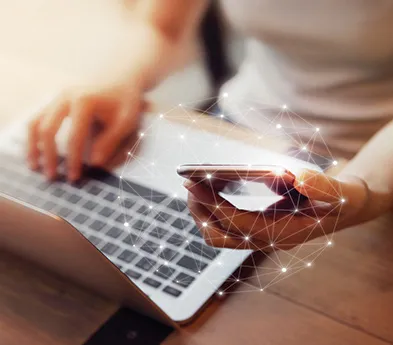
Как исправить ошибки api-ms-win-core-path-l1-1-0.dll — 3-шаговое руководство (время выполнения: ~5-15 мин.)
Если появилось любое из вышеперечисленных сообщений об ошибке, выполните следующие шаги по устранению неполадок, чтобы исправить api-ms-win-core-path-l1-1-0.dll. Эти шаги по устранению неисправностей перечислены в рекомендуемом порядке.
Чтобы запустить восстановление системы (Windows XP, Vista, 7, 8 и 10):
- В Windows нажмите кнопку Пуск.
- В поле поиска введите «Восстановление системы» и нажмите ENTER .
- Найдите в результатах поиска «Восстановление системы» и нажмите на него.
- Введите пароль администратора (если требуется).
- Следуйте указаниям мастера восстановления системы, чтобы выбрать подходящую точку восстановления.
- Восстановите компьютер с помощью этого резервного образа.
Если ошибку api-ms-win-core-path-l1-1-0.dll не удалось исправить в шаге 1, перейдите к шагу 2 ниже.
Источник: morkoffki.net